Índice
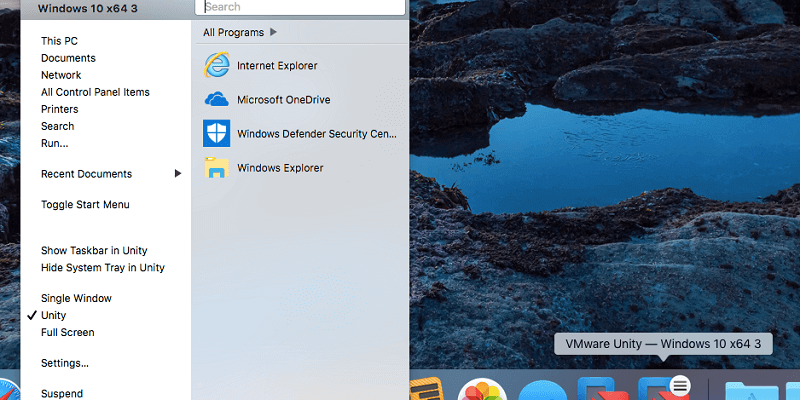
VMware Fusion
Eficácia : Experiência Windows respondente e integrada Preço : Grátis para usuários domésticos, versões pagas a partir de $149 Facilidade de uso Uma vez instalado, rápido e intuitivo. Suporte : Documentação disponível, suporte pagoSumário
Fusão VMWare permite instalar sistemas operacionais adicionais no seu computador Mac, Windows ou Linux. Assim, por exemplo, você pode instalar o Windows no seu Mac para ter acesso a qualquer aplicativo Windows em que você confie.
Embora a VMware ofereça uma licença de uso pessoal gratuita, que é mais favorável para usuários domésticos em comparação com a Parallels Desktop, seu concorrente mais próximo, em muitos aspectos ela é menos adequada para um usuário doméstico ou comercial normal. Os requisitos de sistema mais restritos, a necessidade de contratos de suporte e recursos avançados se sentirão mais em casa em um ambiente de TI profissional.
Mas, ao contrário do Parallels, o VMware é multiplataforma e tem mais recursos e é mais ágil do que as alternativas livres. Portanto, se você é um usuário avançado ou gostaria de executar a mesma solução de virtualização em computadores que não sejam da Mac, o VMware Fusion é um concorrente forte.
Do que eu gosto Unity View permite rodar aplicativos Windows como Mac. Você pode rodar Linux e versões antigas do MacOS.
O que eu não gosto : É mais difícil de instalar do que o Parallels Desktop. Não há suporte sem pagamento adicional.
4.3 Obtenha o VMware FusionO que o VMware Fusion faz?
Ele permite que você execute aplicativos Windows no seu Mac. Bem, tecnicamente, o Windows está rodando em uma máquina virtual, um computador emulado em software. Ao seu computador virtual é atribuída uma parte da RAM, processador e espaço em disco do seu computador real, por isso ele será mais lento e terá menos recursos.
Você não está limitado a apenas rodar Windows: você pode instalar outros sistemas operacionais incluindo Linux e MacOS - incluindo versões antigas do MacOS e OS X. O VMware Fusion requer um Mac lançado em 2011 ou mais tarde.
O VMware Fusion está livre para Mac?
A VMware oferece uma licença gratuita, perpétua e de uso pessoal para o Fusion Player. Para uso comercial, você precisará comprar uma licença. Veja os preços mais recentes aqui.
VMware Fusion vs Fusion Pro?
Os recursos básicos são idênticos para cada um, mas a versão Pro tem alguns recursos avançados que podem atrair usuários avançados, desenvolvedores e profissionais de TI, entre eles:
- Criação de clones interligados e completos de máquinas virtuais
- Redes avançadas
- Encriptação segura de VM
- Ligação ao servidor vSphere/ESXi
- API de Fusão
- Personalização e simulação da rede virtual.
Nesta revisão, nós focamos nas características básicas que serão de interesse para todos os usuários.
Como instalar o VMware Fusion no Mac?
Aqui está uma visão geral de todo o processo de colocar o aplicativo em funcionamento. Encontrei alguns bloqueios de estrada, então você encontrará instruções mais detalhadas abaixo.
- Baixe e instale o VMware Fusion para Mac, Windows ou Linux, dependendo de qual sistema operacional já esteja rodando no seu computador.
- Se você estiver executando o MacOS High Sierra, você terá que permitir explicitamente que a VMware instale extensões de sistema em suas Preferências de Sistema Mac sob Segurança e Privacidade.
- Crie uma nova máquina virtual e instale o Windows. Você precisará comprar o Windows se ainda não possuir uma cópia, e instalá-lo a partir de uma imagem de disco ISO, um DVD, ou uma instalação atual no Bootcamp ou outro computador. Você não poderá instalar diretamente de uma unidade flash ou de uma imagem de disco DMG.
- Instale as aplicações Windows da sua escolha.
Por que confiar em mim para esta revisão do VMware Fusion?
Meu nome é Adrian Try. Depois de usar o Microsoft Windows por mais de uma década, eu fiz uma mudança deliberada do sistema operacional para Linux em 2003 e Mac em 2009. Ainda havia alguns aplicativos Windows que eu queria usar de tempos em tempos, então eu me vi usando uma combinação de dual boot, virtualização (usando VMware Player e VirtualBox), e Wine. Veja a seção "Alternativas" desta revisão.
Eu não tinha experimentado o VMware Fusion antes, então instalei um teste de 30 dias no meu MacBook Air. Eu tentei executá-lo no meu iMac 2009, mas o VMware requer hardware mais novo. Durante a última semana ou duas, eu o tenho colocado nos seus passos, instalando o Windows 10 e vários outros sistemas operacionais, e tentando praticamente todos os recursos do programa.
Esta revisão reflete a versão Mac do recém-lançado VMware Fusion, embora também esteja disponível para Windows e Linux. Vou compartilhar o que o software é capaz de fazer, incluindo o que eu gosto e não gosto.
Revisão do VMware Fusion: O que há nele para você?
O VMWare Fusion tem tudo a ver com a execução de aplicações Windows (e mais) no seu Mac. Irei cobrir as suas principais funcionalidades nas cinco secções seguintes. Em cada subsecção, irei primeiro explorar o que a aplicação oferece e depois partilhar a minha opinião pessoal.
1. Transforme seu Mac em vários computadores com virtualização
VMware Fusion é um software de virtualização - ele emula um novo computador em software, uma "máquina virtual". Nesse computador virtual, você pode executar qualquer sistema operacional que quiser, incluindo Windows, e qualquer software que roda nesse sistema operacional, o que é especialmente útil se você ainda contar com algum software não-Mac.
É claro que você pode instalar o Windows no seu Mac diretamente - você pode até ter o MacOS e o Windows instalados ao mesmo tempo, e usar o Bootcamp para alternar entre eles. É claro que isso significa reiniciar o computador cada vez que você trocar, o que nem sempre é conveniente. Rodar o Windows em uma máquina virtual significa que você pode usá-lo ao mesmo tempo que o MacOS.
Uma máquina virtual funcionará mais lentamente que seu computador real, mas a VMware trabalhou muito para otimizar o desempenho, especialmente ao executar o Windows. Eu achei o desempenho da VMware muito rápido.
A minha opinião pessoal. : A tecnologia de virtualização proporciona uma forma conveniente de aceder a software não MacOS enquanto utiliza o MacOS.
2. executar o Windows no seu Mac sem reiniciar
Porquê correr o Windows no seu Mac? Aqui estão algumas razões comuns:
- Os desenvolvedores podem testar seus softwares no Windows e em outros sistemas operacionais.
- Os desenvolvedores web podem testar seus sites em uma variedade de navegadores Windows.
- Os escritores podem criar documentação e resenhas sobre software Windows.
VMware fornece a máquina virtual, você precisa fornecer o Microsoft Windows. Você pode fazer isso por:
- Comprando diretamente da Microsoft e baixando uma imagem de disco .IOS.
- Comprar em uma loja e instalar a partir de um DVD.
- Transferência de uma versão já instalada do Windows a partir do seu PC ou Mac.
No meu caso, comprei uma versão encolhida do Windows 10 Home (com um stick USB incluído) de uma loja. O preço era o mesmo do download da Microsoft: $179 dólares australianos.
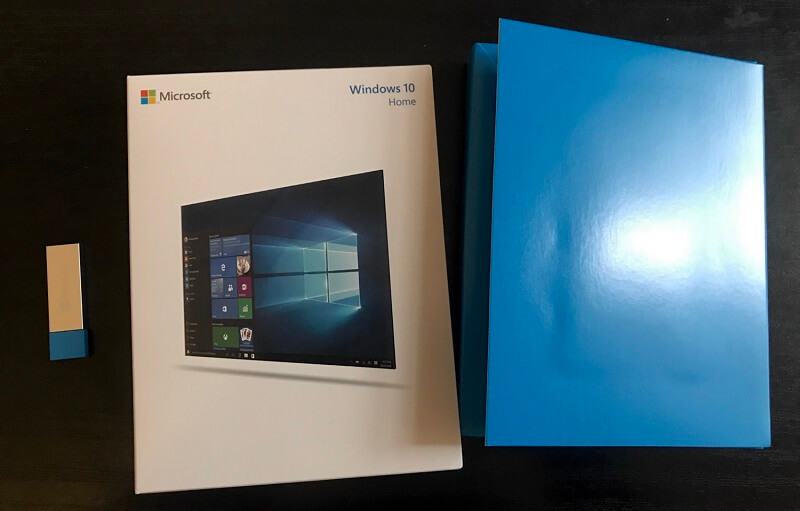
Comprei-o há alguns meses ao avaliar um dos concorrentes da VMware: o Parallels Desktop. Enquanto a instalação do Windows usando o Parallels foi um passeio no parque, fazer o mesmo com o VMware não foi tão fácil: encontrei alguns becos sem saída frustrantes e demorados.
Mas o VMware requer hardware mais novo que o Parallels e não suporta todas as opções de instalação que eu esperava, incluindo a instalação a partir de USB. Se eu tivesse baixado o Windows em vez de comprar um pendrive, minha experiência teria sido muito diferente. Aqui estão algumas lições que aprendi - espero que elas o ajudem a ter uma vida mais fácil.
- O VMware Fusion não será executado com sucesso em Macs feitos antes de 2011.
- Se você encontrar mensagens de erro durante a instalação, reiniciar o seu Mac pode ajudar.
- Você precisa permitir que a VMware acesse suas extensões de sistema nas configurações de segurança do seu Mac.
- Não é possível instalar o Windows (ou outros sistemas operacionais) a partir de uma unidade flash. As melhores opções são DVD ou imagem de disco ISO.
- Você não pode usar a opção de Instalação Fácil do VMware no Windows em uma imagem de disco DMG criada com o Utilitário de Disco. Deve ser uma imagem de disco ISO. E eu não poderia instalar com sucesso o Windows sem a Instalação Fácil - o Windows não conseguiria encontrar os drivers corretos.
Então você precisará instalar o Windows a partir de um DVD de instalação ou de uma imagem ISO baixada do site da Microsoft. O número de série do Windows do meu pen drive funcionou bem com o download.
Uma vez que eu tirei os becos sem saída do caminho, aqui está como eu instalei o Windows usando o VMware Fusion:
Eu baixei o VMware Fusion for Mac e o instalei. Fui avisado que as configurações de segurança do MacOS High Sierra iriam bloquear as configurações de sistema do VMware a menos que eu as habilitasse em Preferências do Sistema.
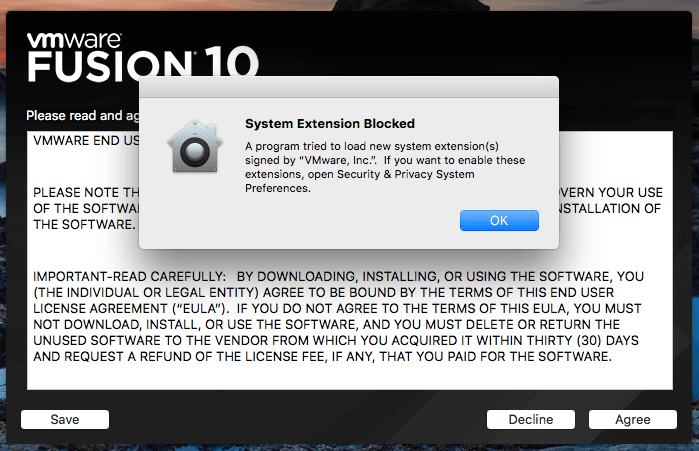
Eu abri o Security & Privacy System Preferences e permiti que a VMware abrisse o software do sistema.
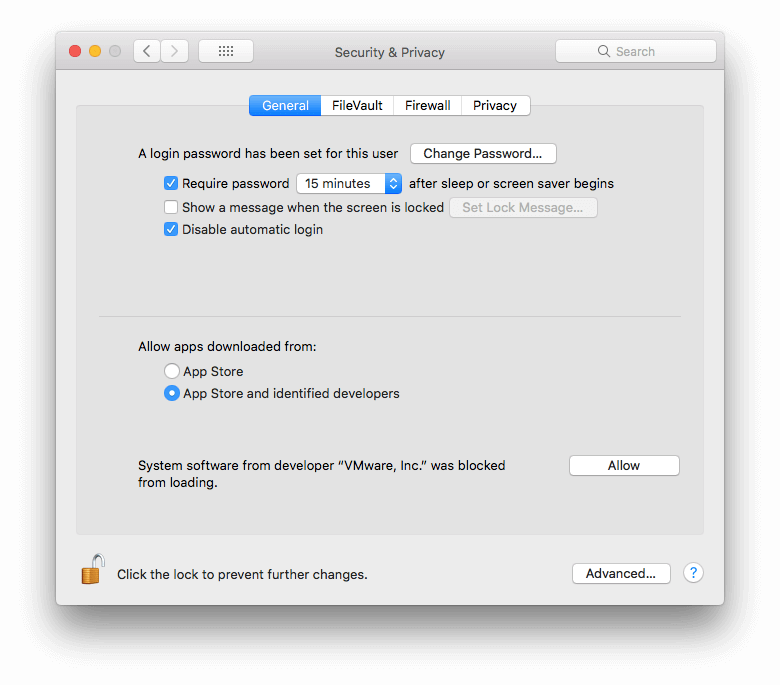
Eu não tenho uma licença para o VMware Fusion, então escolhi a versão de teste de 30 dias. Eu escolhi a versão apropriada para usuários domésticos. Uma versão profissional também está disponível.
Agora o VMware estava instalado. Era hora de criar uma máquina virtual e instalar o Windows nela. Uma caixa de diálogo para fazer isso apareceu automaticamente. Durante uma instalação anterior, eu reiniciei meu Mac devido a mensagens de erro. O reinício ajudou.
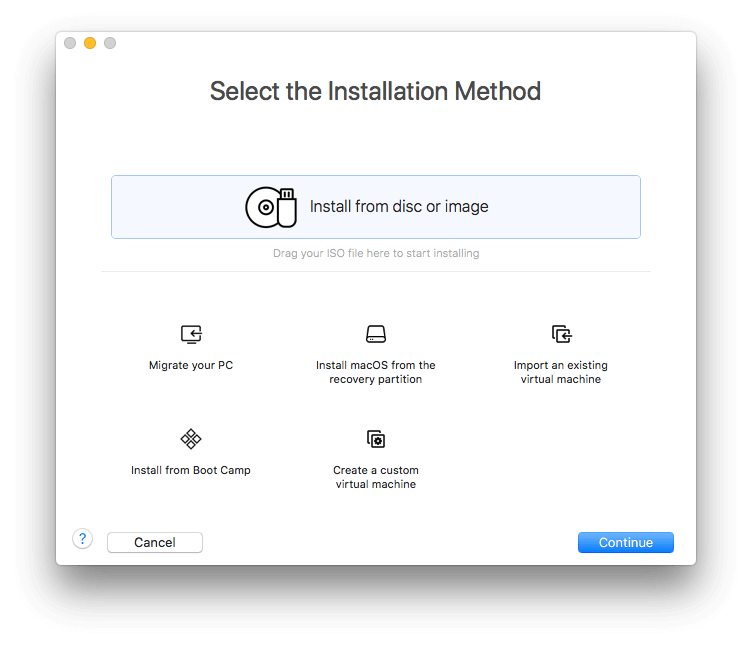
Escolhi a opção de instalar a partir de uma imagem de disco - o arquivo ISO que baixei da Microsoft. Arrastei esse arquivo para a caixa de diálogo e digitei a chave de produto do Windows 10 que recebi com a minha unidade flash de instalação.
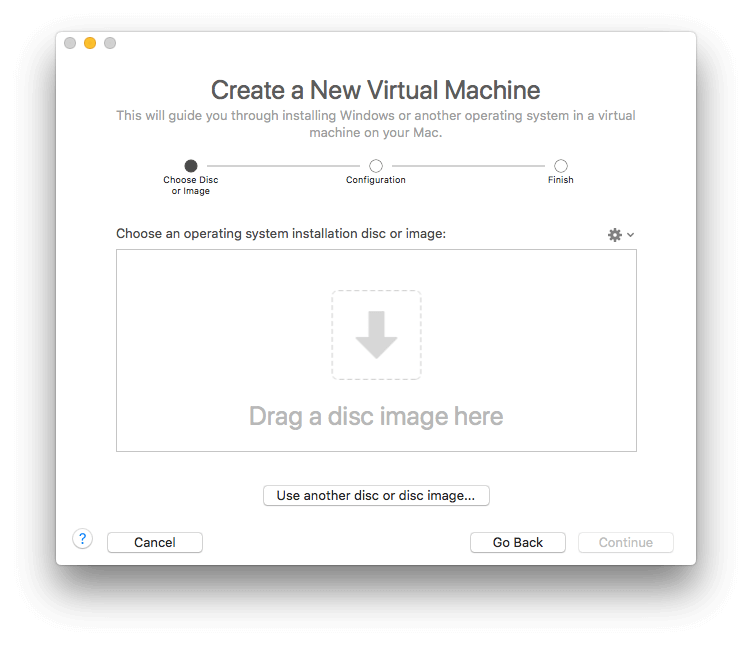
Agora me perguntaram se eu queria compartilhar meus arquivos Mac com o Windows, ou manter os dois sistemas operacionais totalmente separados. Eu escolhi uma experiência mais perfeita.
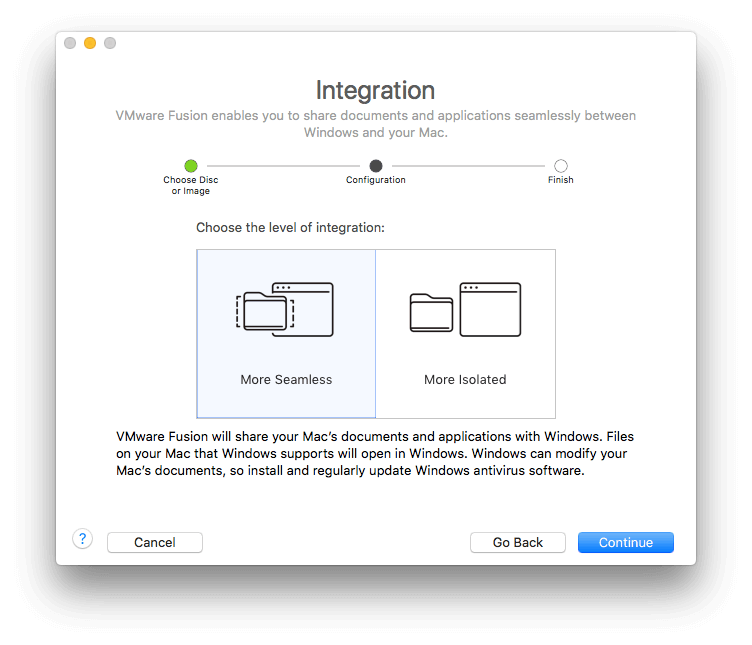
Eu cliquei em Finish, e vi o Windows instalar.
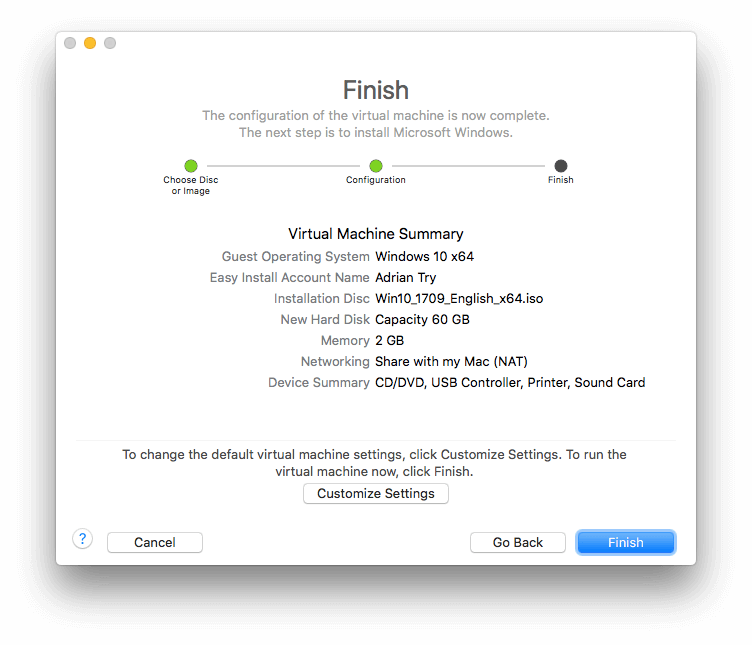
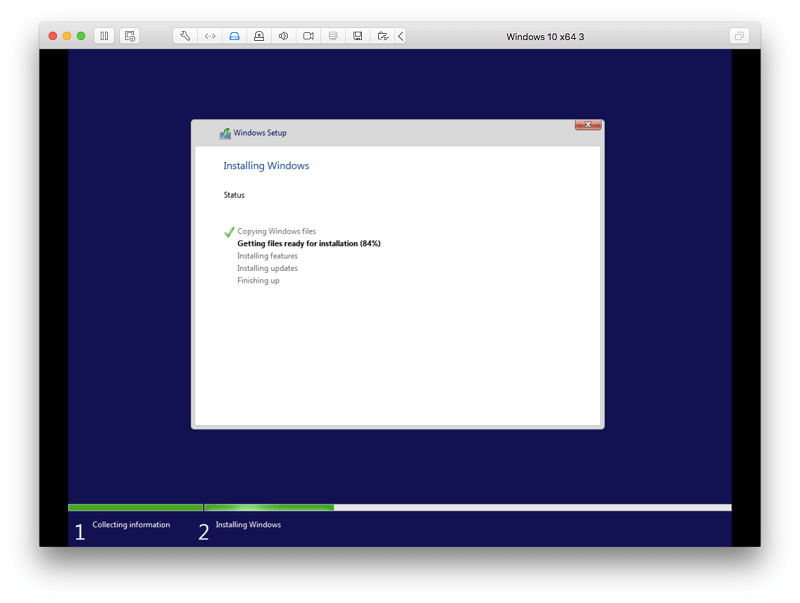
As coisas estão a correr muito mais suavemente desta vez do que as tentativas de instalação anteriores. Mesmo assim, cheguei a um bloqueio de estrada...
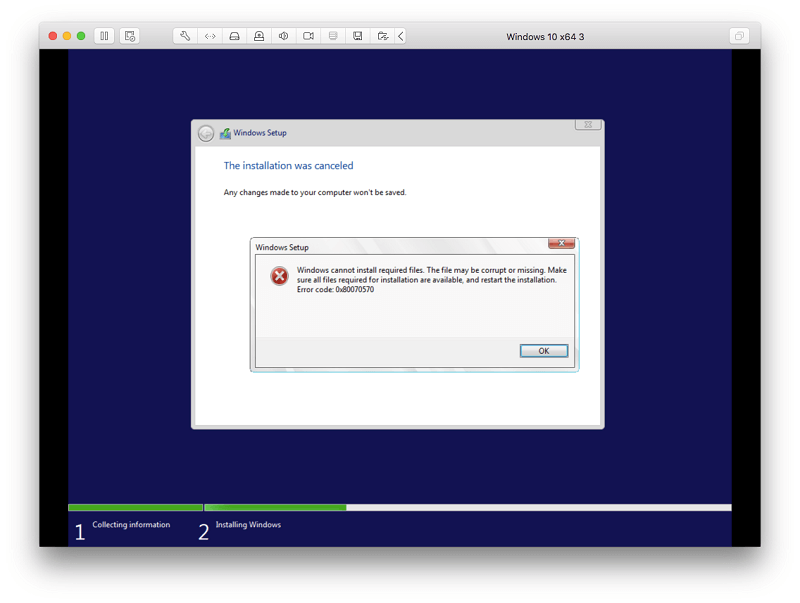
Não tenho a certeza do que aconteceu aqui. Comecei a instalação de novo e não tive problemas.
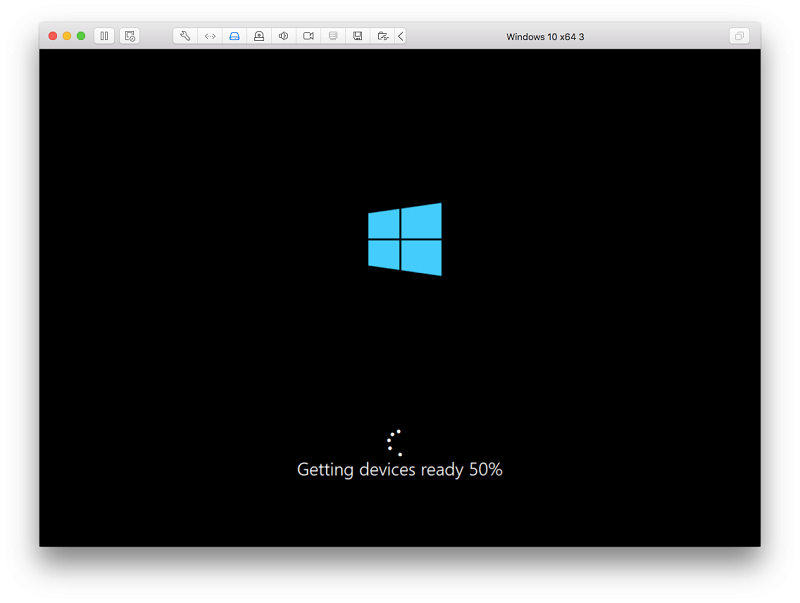
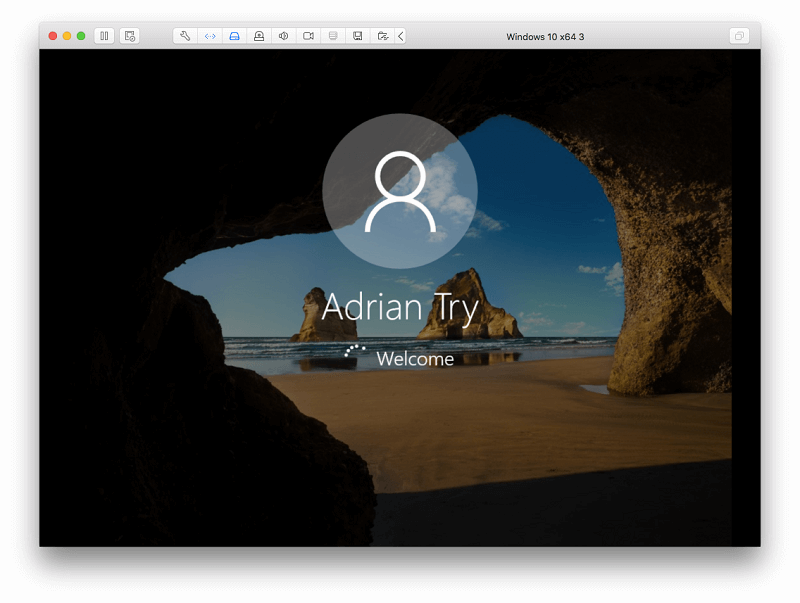
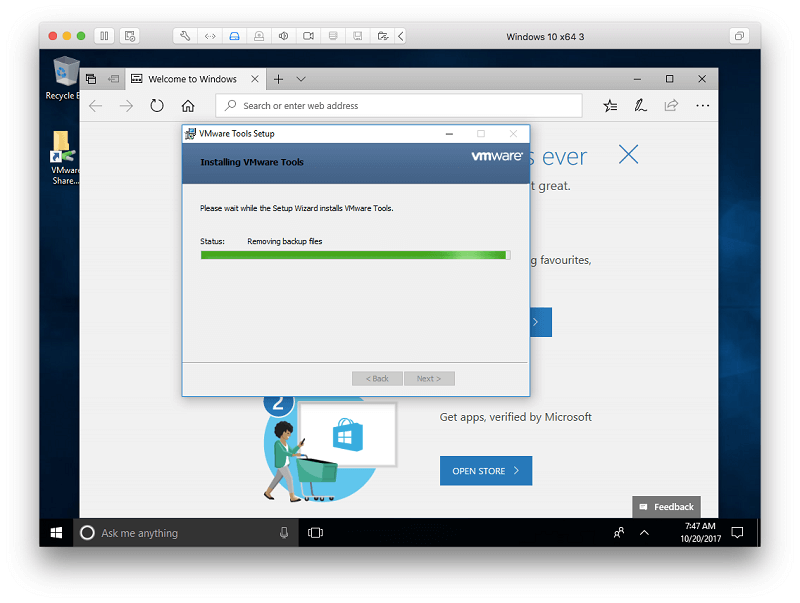
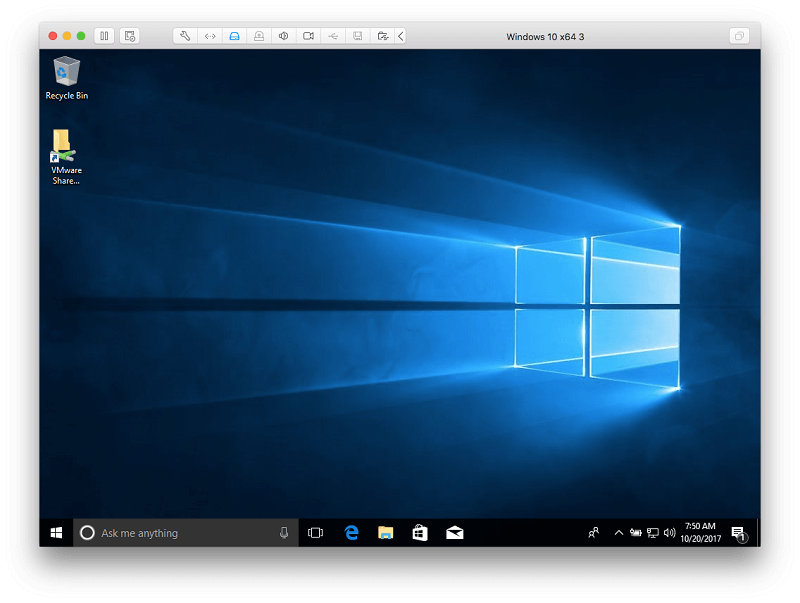
A etapa final foi a de compartilhar meu desktop Mac com o Windows.
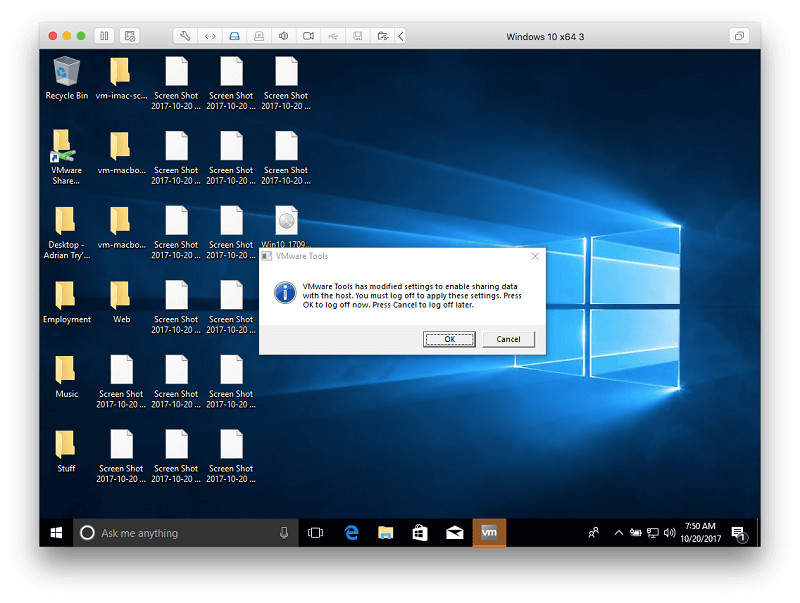
O Windows está agora instalado e a funcionar.
A minha opinião pessoal. Se você precisa acessar aplicativos Windows enquanto usa macOS, o VMware Fusion é uma ótima opção. Você não precisará reiniciar seu computador, e o desempenho do Windows em uma máquina virtual está próximo quando executado diretamente no hardware.
3. alternar convenientemente entre Mac e Windows
Alternar entre Mac e Windows é rápido e fácil usando o VMware Fusion. Por padrão, ele roda dentro de uma janela como esta.
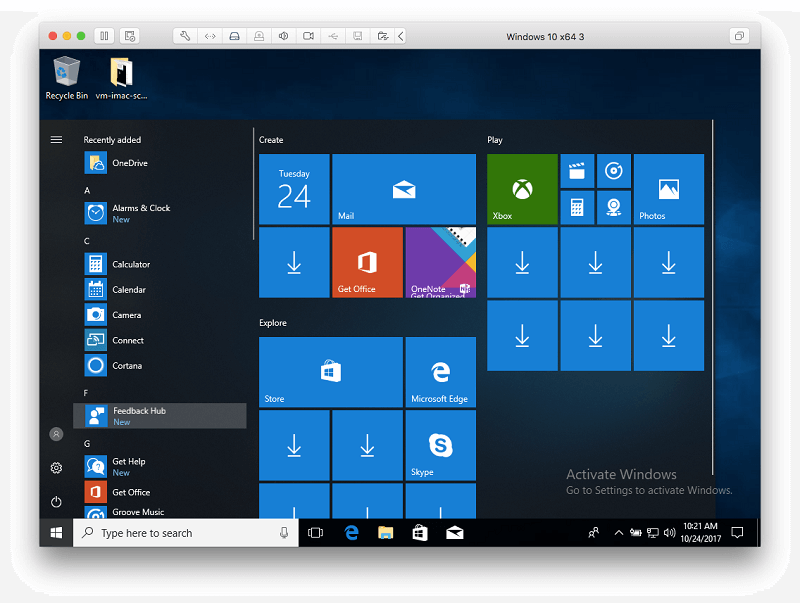
Quando o meu rato está fora dessa janela, é o cursor preto do rato Mac. Quando se move dentro da janela, torna-se o cursor branco do rato do Windows automaticamente e instantaneamente.
Você também pode executar o Windows em tela cheia pressionando o botão Maximizar. A resolução da tela é ajustada automaticamente para aproveitar ao máximo o espaço extra. Você pode alternar de e para o Windows usando a função Espaços do seu Mac com um gesto de quatro dedos.
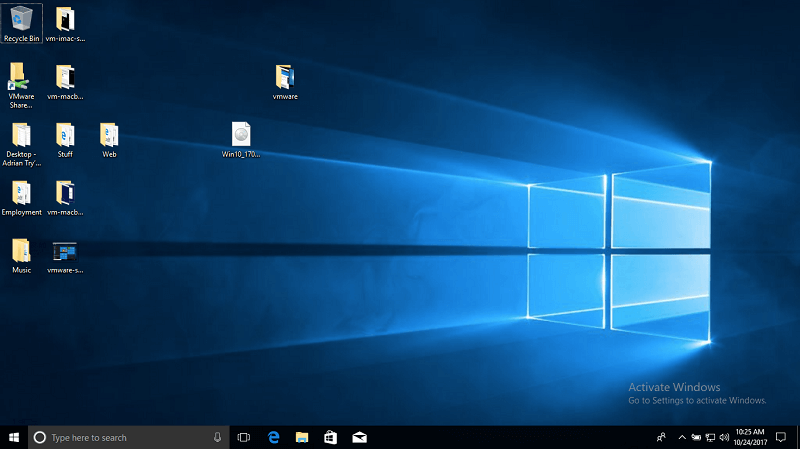
A minha opinião pessoal. : Mudar para o Windows não é mais difícil do que mudar para um aplicativo Mac nativo, quer o VMware esteja rodando em tela cheia ou em uma janela.
4. usar Windows Apps junto com Mac Apps
Se o seu foco é executar aplicativos Windows em vez do próprio Windows, o VMware Fusion oferece um Visão da Unidade que oculta a interface do Windows e permite executar aplicativos Windows como se fossem aplicativos Mac.
O Mudar para Unidade O botão View está no canto superior direito da janela do VMware Fusion.
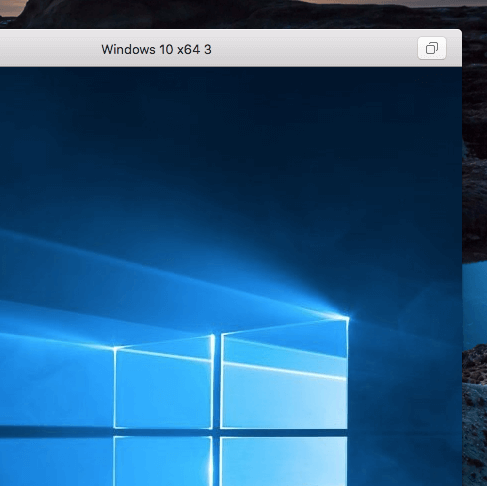
O Windows desaparece. Alguns ícones de status do Windows agora aparecem na barra de menu, e clicando no ícone do VMware na doca, será exibido um menu Iniciar do Windows.

Quando clico com o botão direito do mouse em um ícone, as aplicações Windows aparecem no Mac Abrir Com Por exemplo, quando se clica com o botão direito num ficheiro de imagem, o Windows Paint é agora uma opção.
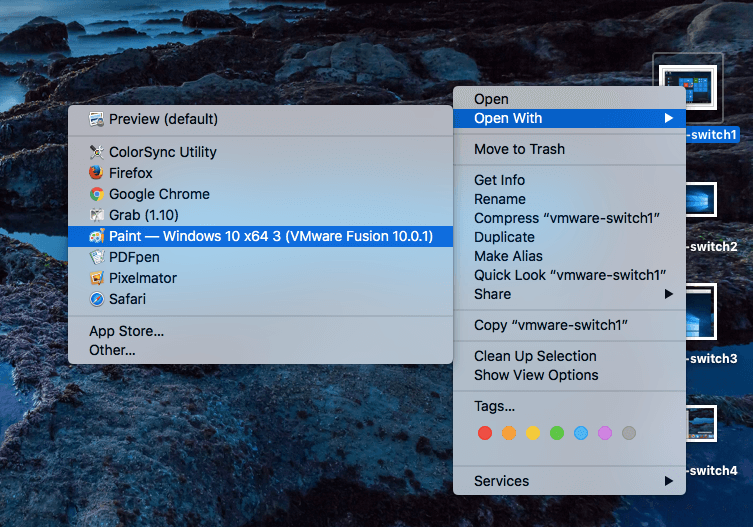
Quando você executa o Paint, ele aparece em sua própria janela, como uma aplicação Mac.
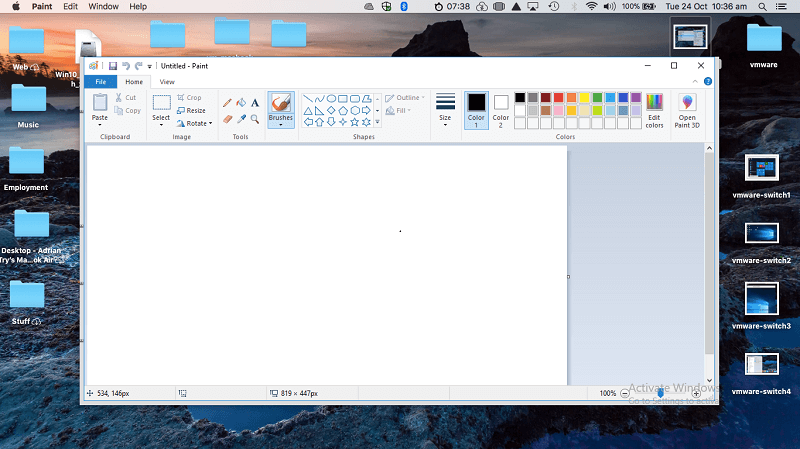
A minha opinião pessoal. O VMware Fusion permite que você use aplicativos Windows quase como se fossem aplicativos Mac. Usando o Unity View, eles podem ser executados em sua própria janela e são listados no menu Open With do MacOS ao clicar com o botão direito do mouse em um arquivo.
5. executar outros sistemas operacionais no seu Mac
Você não está limitado a executar o Windows em um computador virtual VMware Fusion - macOS, Linux e outros sistemas operacionais também podem ser instalados. Isso pode ser útil em situações como estas:
- Um desenvolvedor trabalhando em um aplicativo que roda em múltiplas plataformas pode usar computadores virtuais para rodar Windows, Linux e Android para testar o software.
- Os desenvolvedores de Mac podem executar versões mais antigas do MacOS e OS X para testar a compatibilidade.
- Um entusiasta do Linux pode correr e comparar múltiplas distros ao mesmo tempo.
Você pode instalar macOS a partir da sua partição de recuperação ou de uma imagem de disco. Você também pode instalar versões antigas do OS X se você ainda tiver os DVDs de instalação ou imagens de disco. Eu escolhi instalar macOS a partir da minha partição de recuperação.
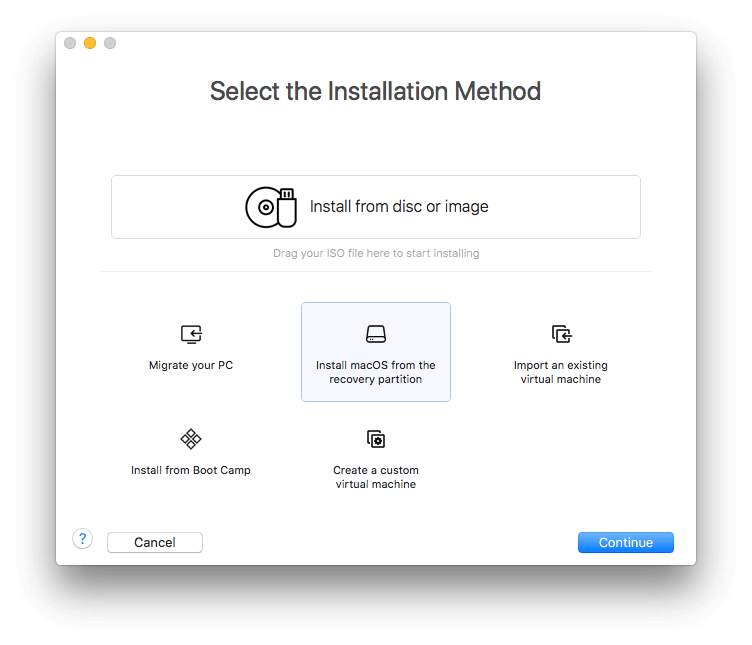
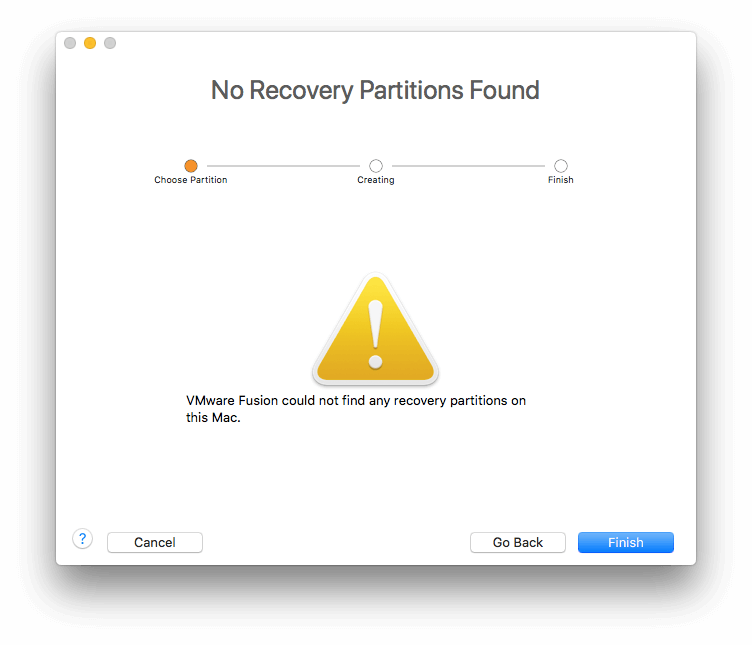
Infelizmente não existe uma partição de recuperação neste Mac, e eu não tenho uma imagem de disco MacOS à mão. Eu tenho uma imagem de disco de instalação do Linux Mint, então eu tentei instalar isso em seu lugar.
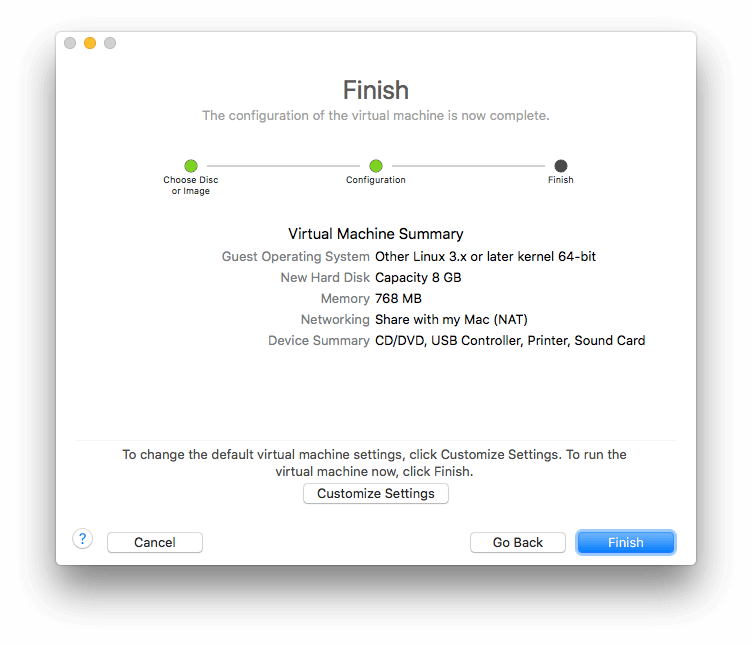
Agora que a máquina virtual foi criada, o instalador da Linux Mint iniciará e rodará.
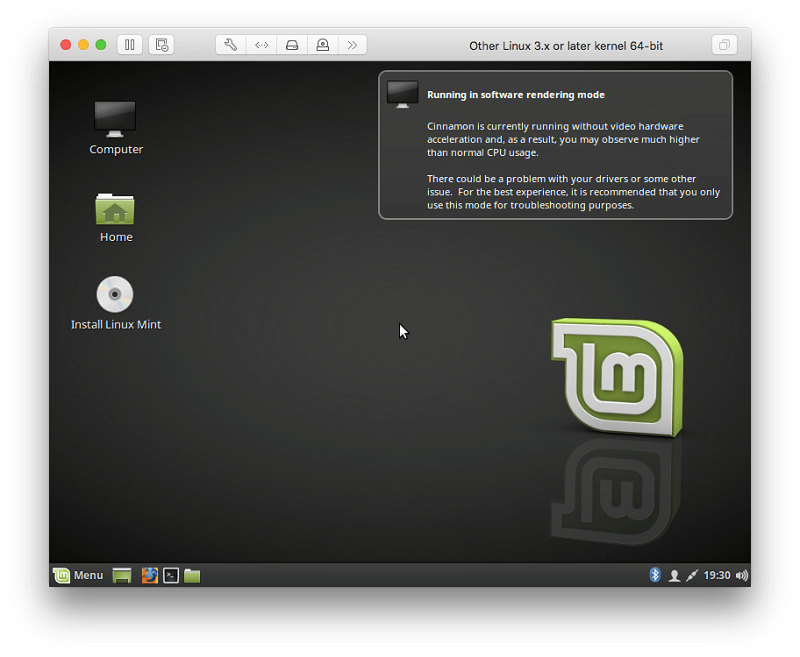
Aqui o Linux está sendo executado a partir da imagem de disco, mas ainda não está instalado no novo computador virtual. Eu faço duplo clique em Instalar o Linux Mint .
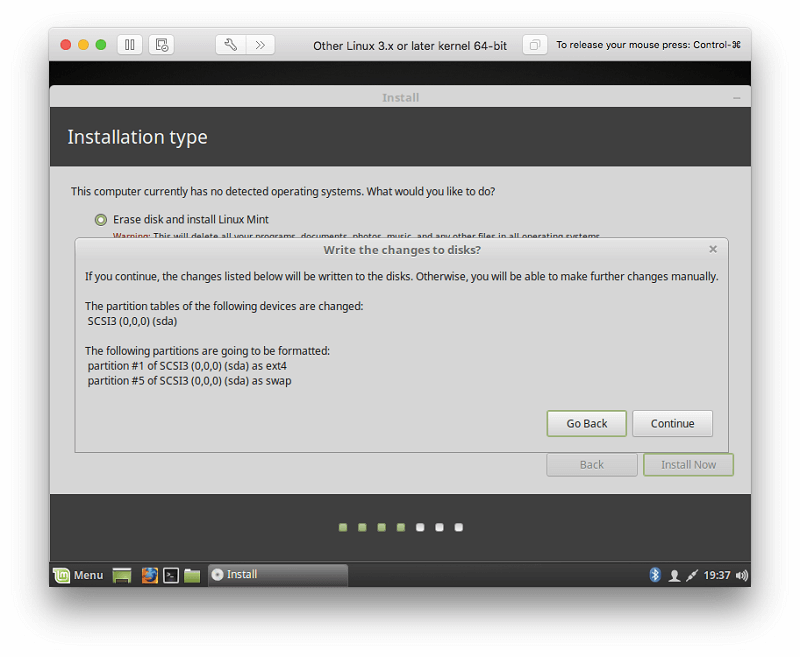
Neste ponto, a máquina virtual diminuiu a velocidade. Tentei reiniciar a máquina virtual, mas ela diminuiu ainda mais. Reiniciei o meu Mac, mas sem melhorias. Reiniciei a instalação usando um modo que usa menos recursos, e isso ajudou. Trabalhei durante a instalação para chegar ao mesmo ponto em que paramos.
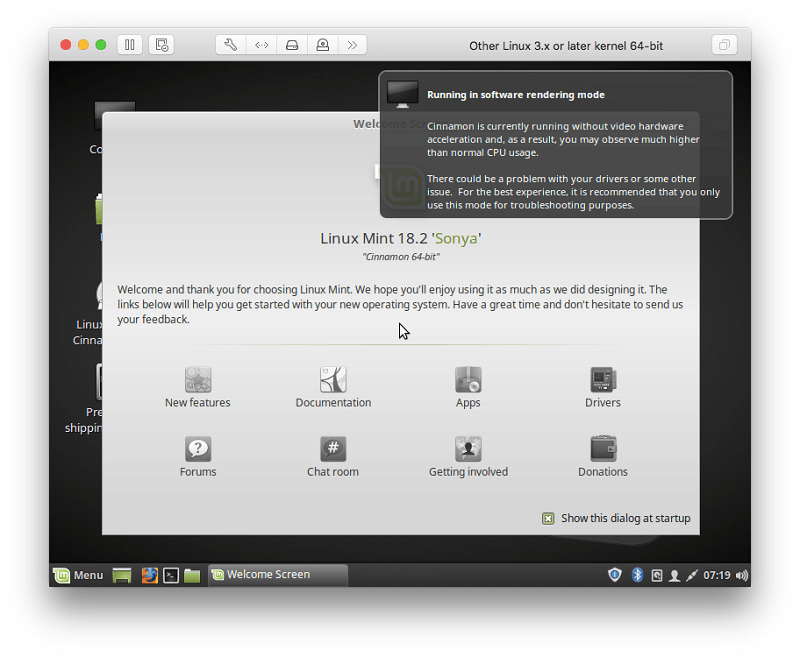
O Linux agora está instalado. Embora faltem drivers para funcionar de forma mais eficiente no hardware virtual da VMware, o desempenho é muito bom. A VMware fornece drivers, por isso tento instalá-los.
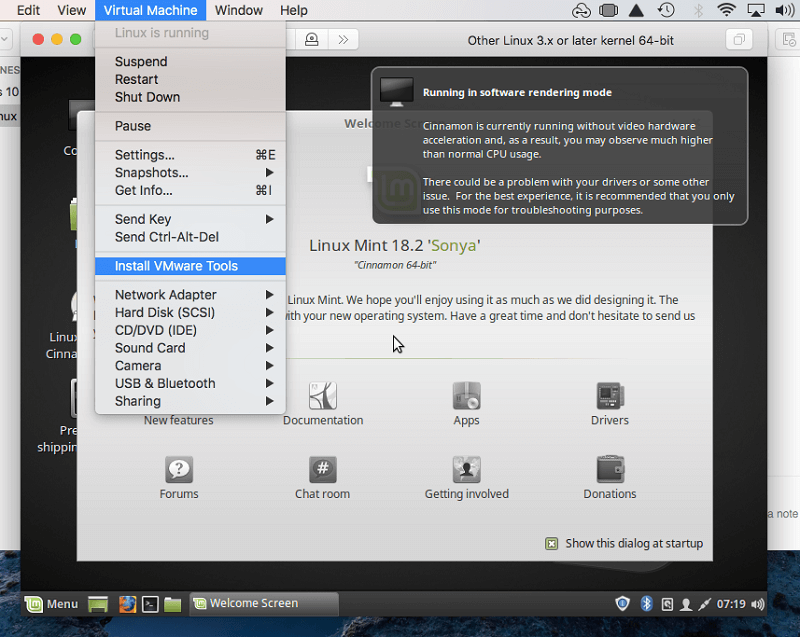
A instalação do driver não pareceu bem sucedida. Teria sido bom se tivesse funcionado na primeira vez, mas se eu tivesse mais tempo, tenho a certeza que conseguiria pô-lo a funcionar. O desempenho é bastante bom, especialmente para aplicativos que não são intensivos em gráficos.
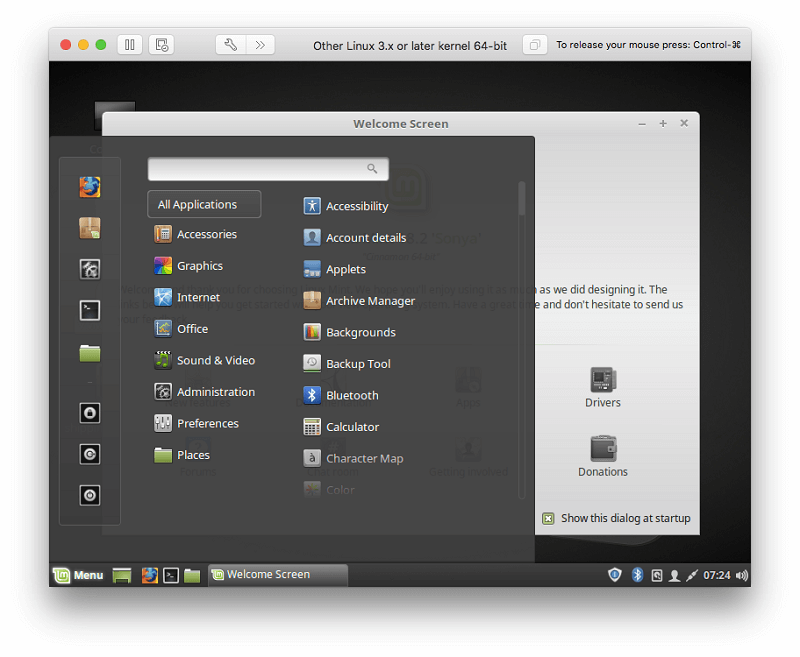
A minha opinião pessoal. Alguns usuários podem valorizar a capacidade do VMware Fusion de executar outros sistemas operacionais, incluindo MacOS e Linux.
Razões por detrás das minhas classificações
Eficácia: 4,5/5
Uma vez instalado, o VMware Fusion permite que você execute o Windows e outros sistemas operacionais no seu Mac sem reiniciar o computador. Ao executar o Windows, recursos extras de integração estão disponíveis, permitindo que o Windows acesse seus arquivos Mac e permitindo que aplicativos Windows sejam executados como os aplicativos Mac.
Preço: 4,5/5
A versão básica do VMware custa praticamente o mesmo que o Parallels Desktop, seu concorrente mais próximo, embora a versão Pro custe mais. Mas tenha em mente que uma licença do Parallels Pro é boa para três Macs, enquanto uma licença do VMware Fusion Pro é para todos os Macs que você possui, portanto, se você tiver muitos computadores, o VMware pode ser uma pechincha.
Facilidade de uso: 4/5
Tirei uma marca para os bloqueios que encontrei ao instalar o Windows no VMware, embora nem todos encontrem os mesmos problemas que eu. Os requisitos de sistema e as opções de instalação do VMware são mais limitados do que os do Parallels Desktop.
Apoio: 4/5
O suporte para o VMware Fusion não está incluído no preço de compra, mas você pode adquirir suporte por incidente. Isso lhe dá acesso a um engenheiro técnico por telefone e e-mail que lhe responderá dentro de 12 horas úteis. Antes de adquirir suporte, a VMware recomenda que você explore primeiro a base de conhecimentos, a documentação e os fóruns de discussão deles.
Alternativas ao VMware Fusion
Parallels Desktop (Mac) Parallels Desktop ($79,99/ano) é uma plataforma de virtualização popular e o concorrente mais próximo da VMware. Leia nossa análise do Parallels Desktop.
VirtualBox (Mac, Windows, Linux, Solaris) VirtualBox é a alternativa gratuita e de código aberto da Oracle. Não tão polida ou responsiva, é uma boa alternativa quando o desempenho não está em alta.
Boot Camp (Mac) Boot Camp vem instalado com macOS, e permite que você execute o Windows junto com o macOS em uma configuração dual-boot - para mudar você precisa reiniciar o computador. Isso é menos conveniente, mas tem benefícios de desempenho.
Vinho (Mac, Linux) Wine é uma forma de executar aplicações Windows no seu Mac sem precisar do Windows. Não pode executar todas as aplicações Windows, e muitas requerem uma configuração significativa. É uma solução gratuita (open source) que pode simplesmente funcionar para si.
CrossOver Mac (Mac, Linux) CodeWeavers CrossOver ($59.95) é uma versão comercial do Wine que é mais fácil de usar e configurar.
Leia também: Melhor Software de Máquina Virtual
Conclusão
VMware Fusion executa o Windows e outros sistemas operacionais em máquinas virtuais junto com seus aplicativos Mac. Isso é bom se você confia em determinados aplicativos Windows ou se desenvolve aplicativos ou sites e precisa de um ambiente de teste.
Muitos usuários domésticos e empresariais encontrarão o Parallels Desktop mais fácil de instalar e usar, mas o VMware está perto. Onde ele brilha está em seus recursos avançados, e sua capacidade de rodar em Windows e Linux também. Usuários avançados e profissionais de TI podem achá-lo um bom ajuste para suas necessidades.
Se executar o Windows no seu Mac é útil, mas não crítico, experimente uma das alternativas gratuitas. Mas se você depende do software Windows, precisa executar vários sistemas operacionais ou precisa de um ambiente de teste estável para seus aplicativos ou sites, você precisa absolutamente da estabilidade e desempenho do VMware Fusion ou Parallels Desktop. Leia as duas análises e escolha a que melhor atende às suas necessidades.
Obtenha o VMware FusionEntão, você já tentou o VMware Fusion? Qual é a sua opinião sobre essa revisão do VMware Fusion? Deixe um comentário e nos avise.

